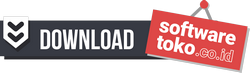Komputer adalah perangkat yang dapat mempermudah pekerjaan manusia sekarang ini. Berbagai pekerjaan kini bisa dikerjakan hanya menggunakan komputer. Fungsi komputer dalam kehidupan manusia saat ini sudah tak bisa lagi dilepas, mulai dari memperlancar transaksi keuangan, membantu pembelajaran, menyelesaikan pekerjaan yang tidak bisa dikerjakan secara manual oleh manusia, dan pekerjaan-pekerjaan lainnya.
Komputer sendiri tidak hanya terdiri dari perangkat komputer itu saja. Sebuah komputer pasti memiliki beberapa komponen utama yang mendukung kinerja komputer. Secara umum, ada 3 komponen utama dalam sebuah komputer. Pertama, yaitu hard ware atau perangkat keras. Hal ini mencakup keyboard, monitor, mouse, CPU, dan perangkat keras lainnya. Kedua, perangkat lunak, mencakup aplikasi komputer dan driver dari perangkat keras yang dipasang pada komputer. Ketiga, adalah brain ware, yaitu pengelola dari komputer itu sendiri, yaitu manusia.
Artikel ini akan fokus pada komponen kedua, yaitu aplikasi komputer. Aplikasi komputer berfungsi untuk mengolah data yang dimasukkan oleh manusia ke komputer dan menerjemahkan bahasa komputer dari hasil pemrosesean agar mudah dibaca oleh manusia. Aplikasi atau software komputer lah yang membuat fungsi komputer bisa berupa-rupa. Ada macam-macam software grafis, pengolah kata, pengolah basis data, dan jenis aplikasi lainnya.
Bicara mengenai aplikasi komputer, pernahkah Anda tiba-tiba mendapati aplikasi komputer yang Anda gunakan tidak bisa digunakan? Entah penyebabnya karena aplikasi tersebut hang, crash, corrupt, atau karena OS yang digunakan oleh komputer Anda memang sedang bermasalah. Hal tersebut jelas membuat Anda tidak bisa menggunakan komputer sebagaimana mestinya.
Nah, untuk mencegah hal-hal yang tidak diinginkan, sebaiknya Anda melakukan backup pada aplikasi komputer yang Anda gunakan. Melakukan backup aplikasi komputer merupakan salah satu cara mencegah komputer terkena virus. Jika Anda tidak tahu caranya, tenang saja. Karena pada artikel kali ini, kami akan membahas mengenai cara backup aplikasi komputer. Cara-cara ini bisa Anda ikuti untuk komputer yang menggunakan Windows Vista, 7, 8, 8.1, dan dan Windows 10. Berikut kami mulai pembahasannya untuk Windows Vista, 7, 8, dan 8.1:
- Siapkan media penyimpanan eksternal yang Anda punya, bisa berupa flash disk, kartu memori (yang dihubungkan dengan card reader), keping CD, keping DVD, atau hard disk eksternal. Anda bisa menggunakan beberapaharddisk eksternal terbaik yang pernah kami bahas di situs kami ini. Apakah disket boleh? Sebaiknya tidak karena kapasitasnya terba Lagipula, siapa pula yang masih menggunakan disket di zaman sekarang? hehehe
- Hubungkan media penyimpanan file eksternal Anda ke komputer. Jika media Anda menggunakan USB, colokkann ke port USB pada komputer Anda. Jika Anda menggunakan keping CD / DVD, masukkan ke CD/DVD Drive pada komputer Anda. Jangan terbalik yah memasukkannya, karena pasti tidak akan terbaca hehehe.
- Sekarang, Anda beralih ke tampilan Windows Anda. Klik “Start”, kemudian pilih “Control Panel”
- Pilih “System and Maintenance”
- Pilih “Backup and Restore”
- Cara lain untuk mengakses “Backup and Restore” adalah klik Start > Control Panel > Pada pilihan “View By”, pilih Large atau Small Icons > Pilih “Backup and Restore”. Anda mau menggunakan cara yang mana, itu terserah Anda.
- Pilih “Create system image” pada panel yang ada di sebalah kiri.
- Pilih target media penyimpanan data yang sudah Anda hubungkan dengan komputer pada langkah sebelumnya. Patut diperhatikan oleh Anda, target penyimpanan data backup aplikasi Anda harus merupakan drive eksternal. Jangan gunakan salah satu bagian dari partisi hard disk Anda agar data backup aplikasi komputer Anda lebih aman dari kerusakan pada hard disk Anda. Jika hard disk komputer Anda suatu saat mengalami kerusakan, kenalipenyebab kerusakan hard disk pada komputer Anda.
- Jika Anda pernah mengatur password untuk Adminstrator, ketikkan password Administrator jika Anda memang disuruh mengisikan password. Apabila tidak, Anda langsung saja klik “Continue”
- Selanjutnya Anda tinggal mengikuti petunjuk selanjutnya yang muncul pada layar komputer Anda untuk menyelesaikan proses backup aplikasi komputer Anda.
Untuk Windows 10, caranya hampir sama, namun ada sedikit perbedaan. Berikut cara backup aplikasi komputer untuk Windows 10:
- Cara pertama sama saja dengan cara sebelumnya, yaitu menyiapkan media penyimpanan data yang akan digunakan. Oh iya, ada yang kami lupakan. Pastikan space kosongnya disesuaikan dengan ukuran file image yang akan dibuat. Jangan lupa untuk menghubungkan / memasukkan media tersebut ke komputer Anda.
- Masuk ke Control Panel.Fungsi Control Panel pada Windows adalah untuk mengatur beberapa hal pada Windows Anda, baik pengaturan perangkat keras dan software. Cara tercepat untuk masuk ke Control Panel yaitu melalui menu Run (tekan Logo Windows + R pada keyboard)
- Lalu ketik: “control”, kemudian klik OK pada layar atau tekan Enter pada keyboard.
- Pada jendela Control Panel yang muncul. Anda atur “View by”-nya. Pilih “Small icons” atau “Large icons”, kemudian pilih “File History”
- Pilih “System Image Backup”
- Pilih “Create a system image”
- Pilih media penyimpanan eksternal yang telah Anda hubungkan untuk menyimpan system image. Anda bisa memilih untuk menyimpan di hard disk (internal atau external), flash disk, atau DVD R/RW. Sebaiknya, pilih media penyimpanan eksternal sebagai destinasi backupnya, agar data backup aplikasi komputer Anda tidak terpengaruh jika swaktu-waktu kondisi fisik hard disk internal Anda sudah mulai rusak.
- Jika Anda memilih DVD R/RW, selanjutnya akan ada perintah kapan saatnya untuk memasukkan keping DVD ke 1, 2, 3 dan seterusnya. Hal tersebut tergantung dari ukuran file system image yang dibuat.
- Setelah Windows 10 selesai membuat backup system image, akan ada notifikasi yang menyarankan Anda untuk membuat system repair disc. Hal tersebut sebaiknya Anda ikuti karena system repair disc sangat diperlukan ketika suatu saat Windows Anda bermasalah. Selain itu, untuk keperluan restore dari system image backup yang baru Anda buat tadi, system repair disc ini diperlukan.
Sekian penjelasan tentang 10 cara backup aplikasi komputer paling mudah, jika ada pertanyaan yang kurang jelas bisa hubungi admin softwaretoko.co.id, PT. Inti Core Indonesia via Phone/SMS/WA/Line: 082133038180 & 081234540765 atau ke email: admin@software-id.com.
Silahkan coba terlebih dahulu sebelum membeli software apotek, program kasir/program kasir, Program Kasir Komputer, dan software toko produk Kami.
Jika anda tertarik ingin mencoba versi trialnya secara langsung, silahkan download demo softwarenya di bawah ini